6.1.3. 화면 보호기 사용자 정의하기
화면 보호기는 컴퓨터가 켜져 있지만 사용 중이 아닐 때 화면에 이미지를 표시합니다. 작업 공간으로 돌아가려면 마우스를 움직이거나 키보드의 아무 키나 누르십시오.
절차 6.6. 화면 보호기를 선택하고 사용자 정의합니다.
1. 에 시스템 메뉴, 가리키다 환경 설정 클릭 스크린 세이버. 그만큼 화면 보호기 환경설정 대화 상자가 열립니다.
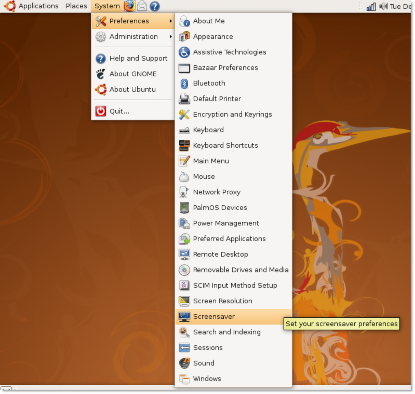
그림 6.22. 화면 보호기 기본 설정 대화 상자 실행
2. 목록에서 화면 보호기를 선택합니다. 오른쪽 창에서 화면 보호기를 미리 볼 수 있습니다.
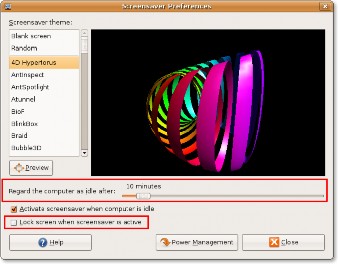
그림 6.23. 화면 보호기 설정 사용자 정의
3. 그만큼 이후 컴퓨터를 유휴 상태로 간주합니다. 슬라이더는 컴퓨터를 사용하지 않는 경우 화면 보호기가 작동하기 시작하는 시점을 지정합니다. 기본 시간은 10분으로 설정되어 있습니다. 이 슬라이더를 사용하여 화면 보호기가 활성화되기 전에 컴퓨터가 유휴 상태여야 하는 시간을 선택할 수 있습니다.
4. 부재 중에 컴퓨터를 조작하는 것을 방지하기 위해 화면 보호기가 활성화되는 순간 자동으로 화면을 잠글 수 있습니다. 잠그면 사용자가 데스크탑을 다시 활성화하기 위해 암호를 입력해야 합니다. 선택 화면 보호기가 활성화된 경우 화면 잠금 화면 보호기가 시작될 때 화면을 잠그려면 확인란을 선택하세요.
5. 클릭 닫기.
선택한 화면 보호기는 컴퓨터가 지정된 기간 동안 유휴 상태일 때 표시됩니다.


 문서
문서